附件提供了同版本(2.13.0)的Git和TortoiseGit(含汉化包),后续再了解版本之间的关系。
1.Git
1.1.Git的下载
官网下载地址:Git - Downloads
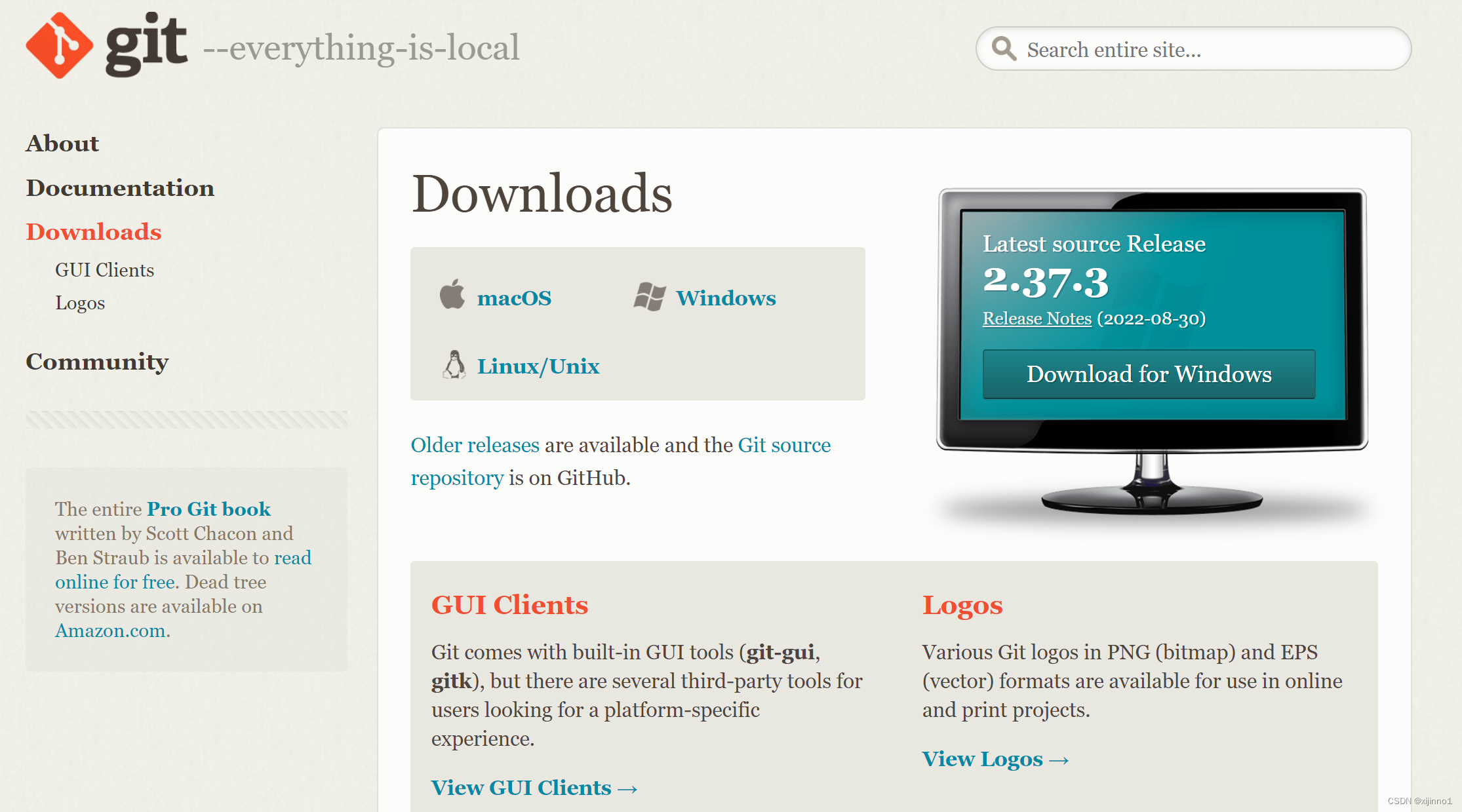
选择对应的版本下载即可
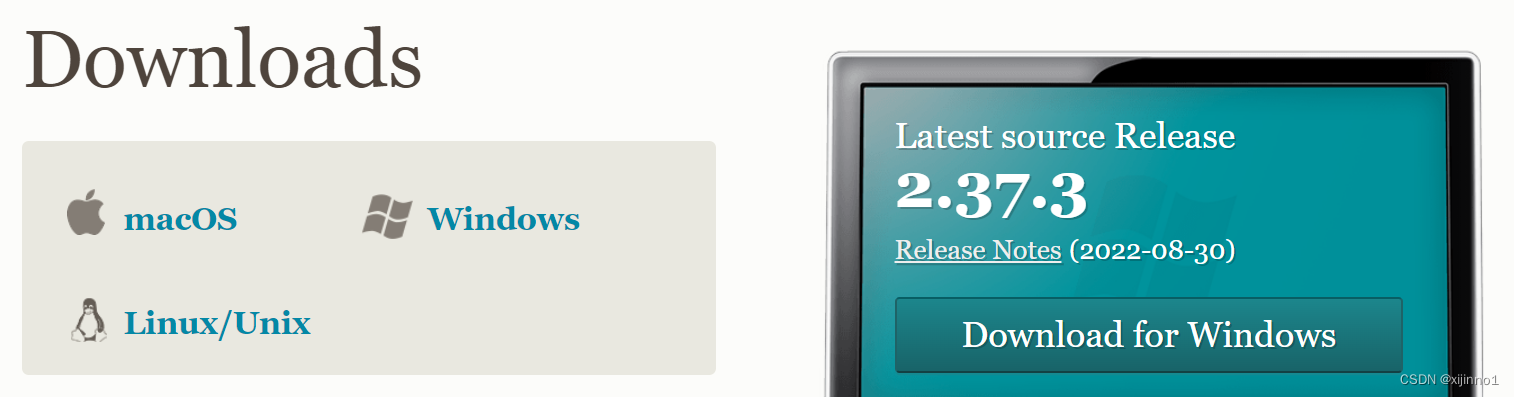
历史版本官方下载链接(下载速度慢):
Releases · git-for-windows/git · GitHub
历史版本非官方下载链接(速度随不同网址而变化):
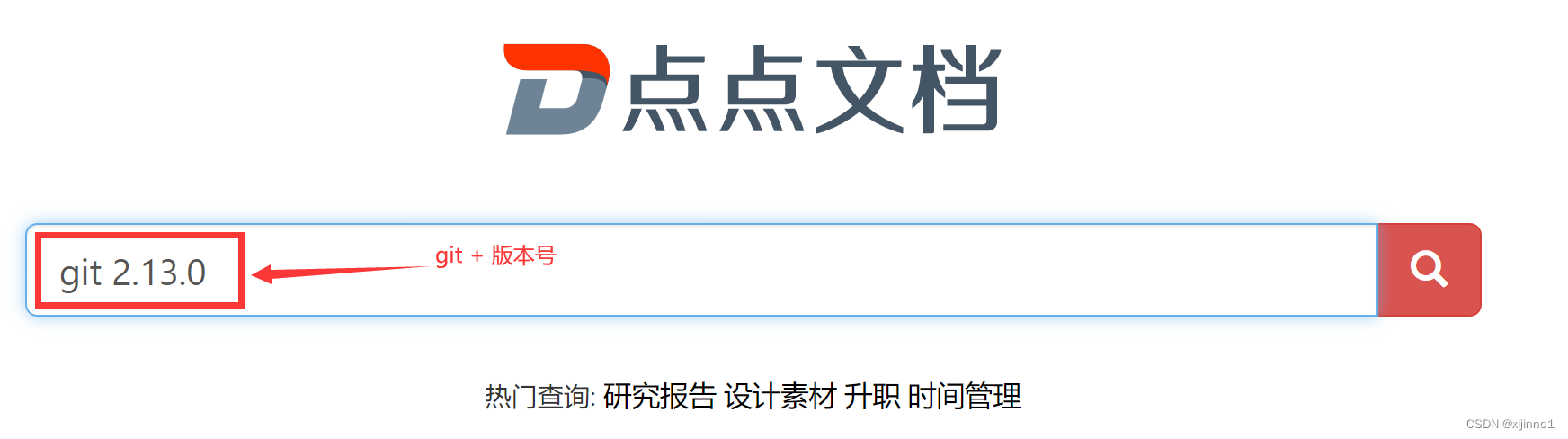
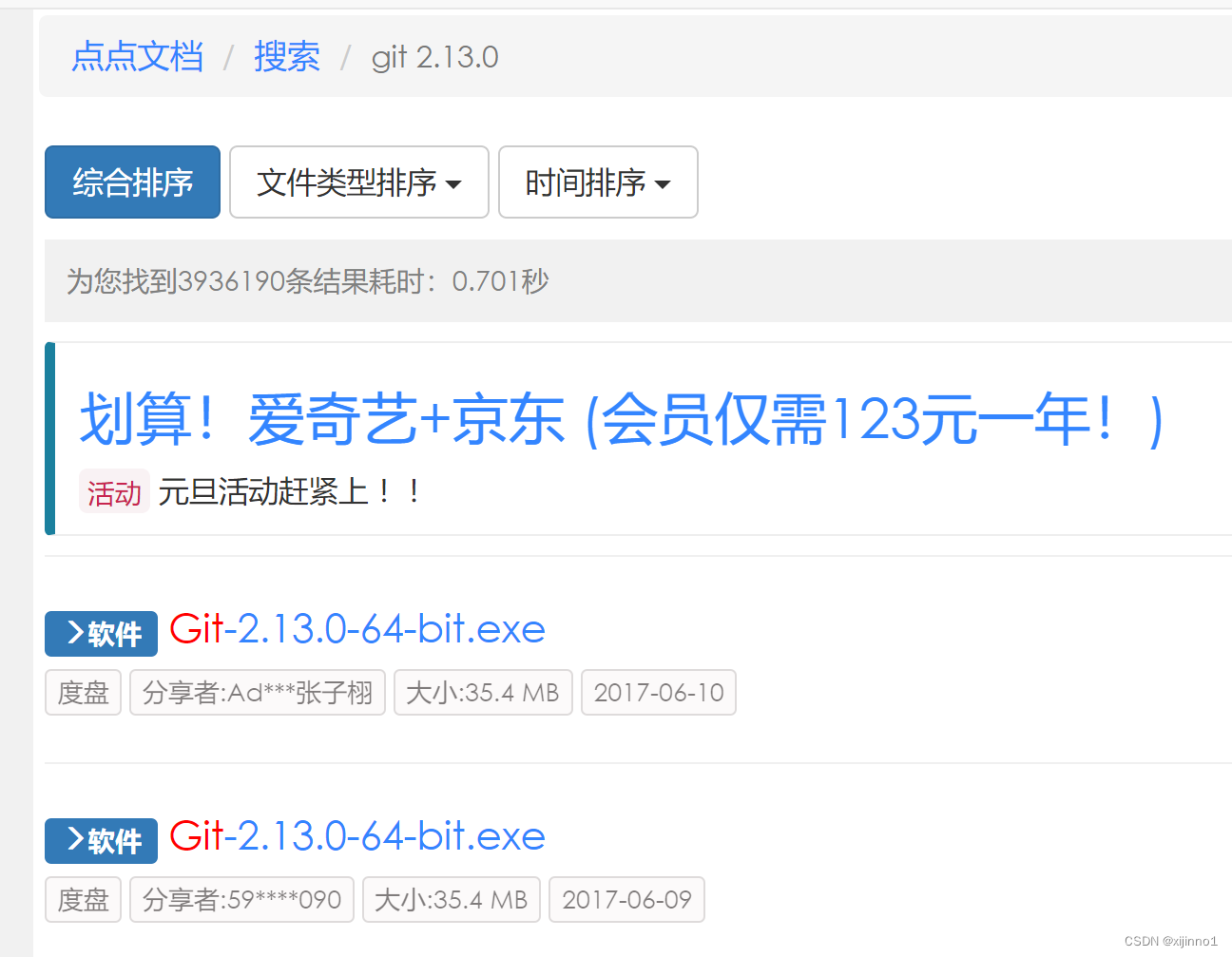
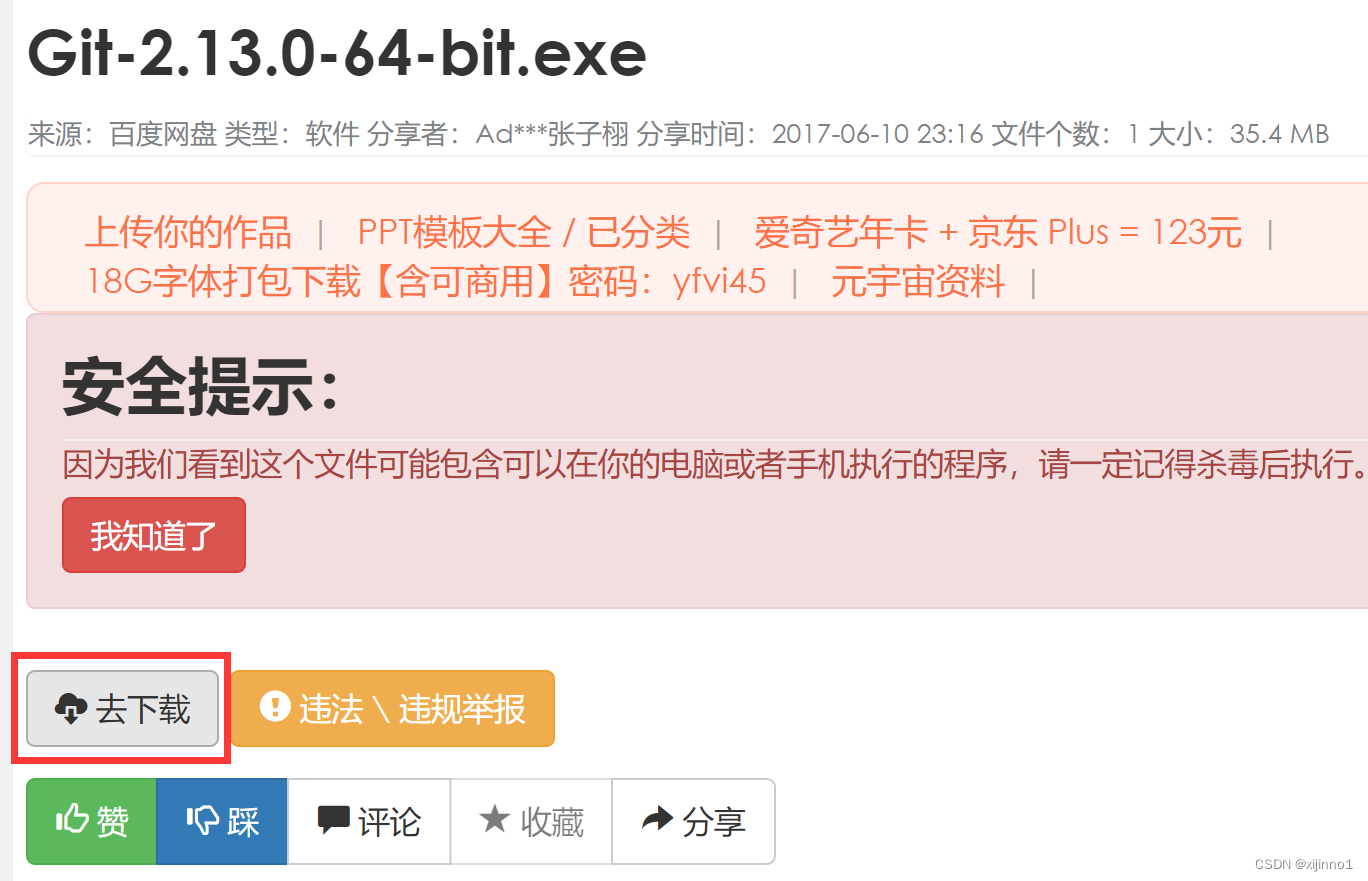
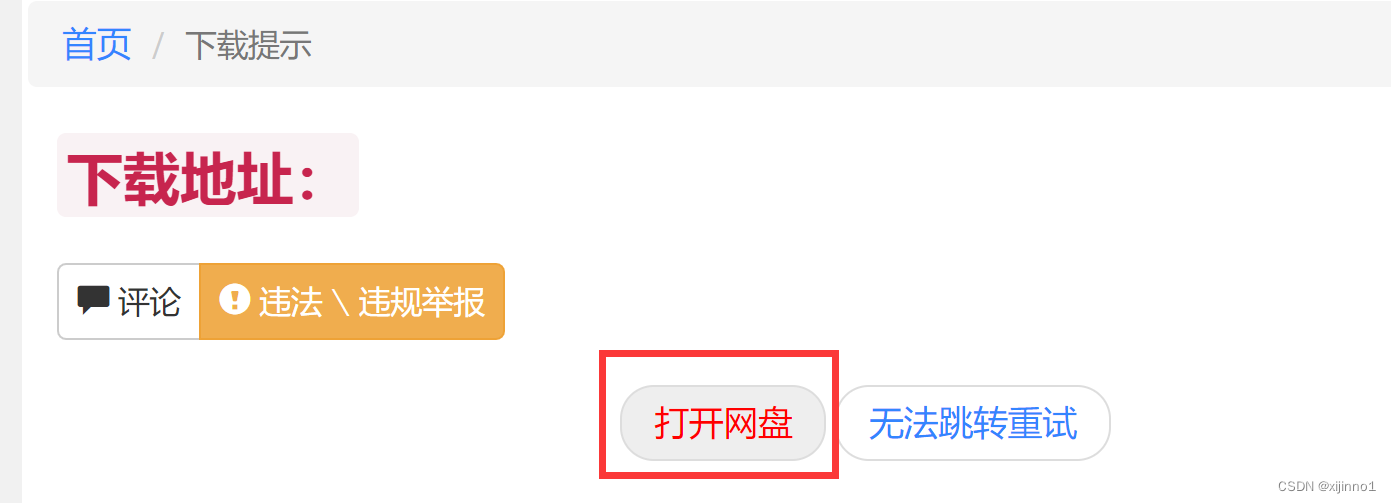
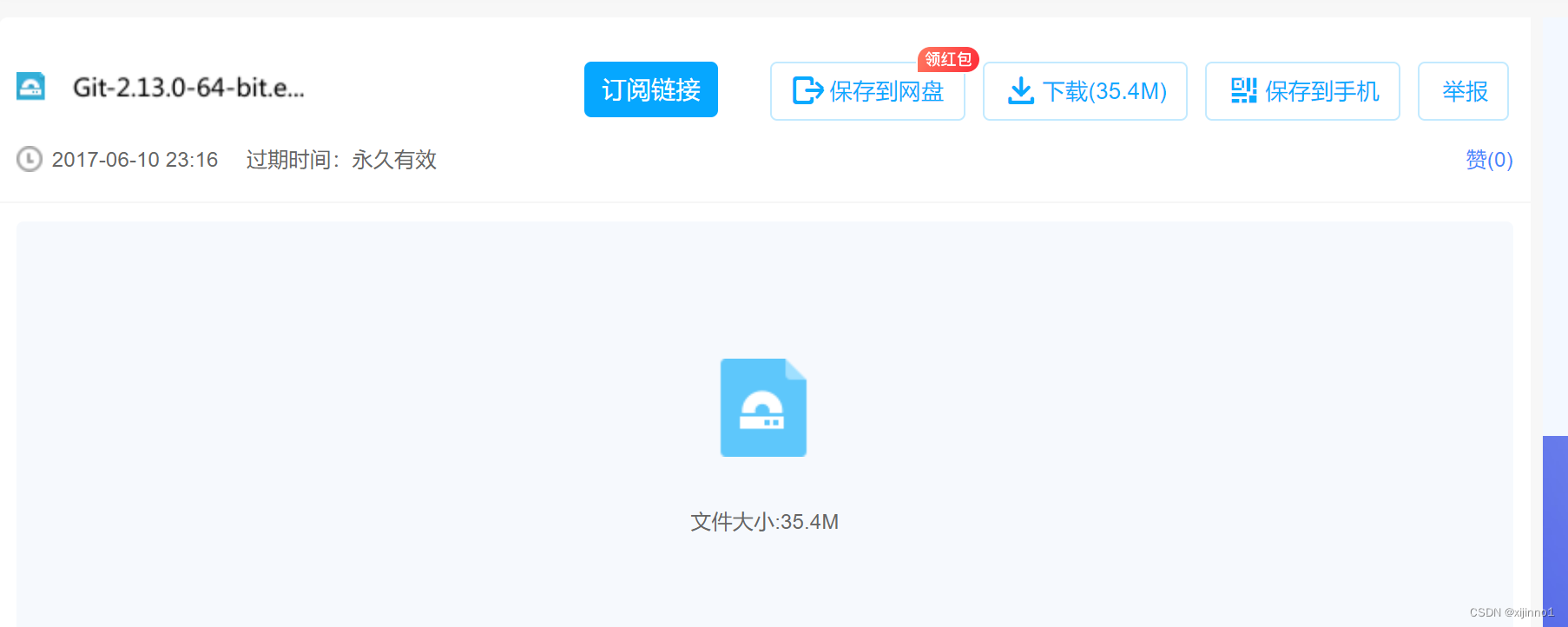
1.2.Git的安装
双击安装包;
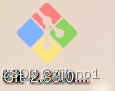
选好安装路径,一路点击next;
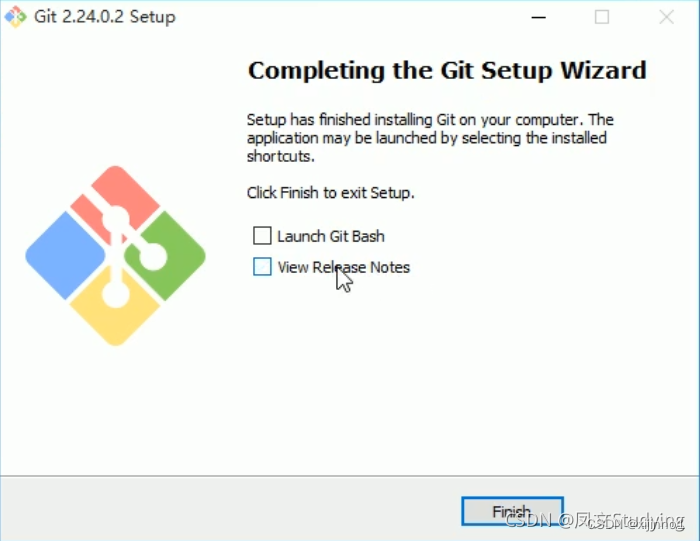
到这里他提示展示文档,取消勾选,点击finish。
鼠标右击发现多出这两个选项:
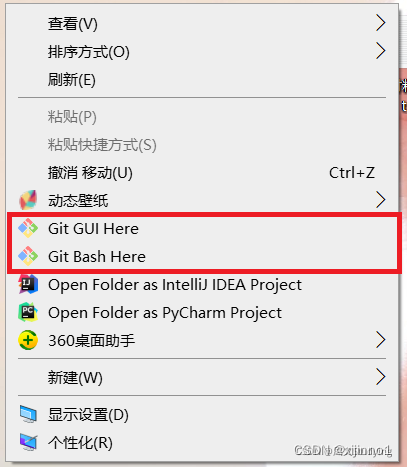
点击第二个Bash,弹出命令面板;
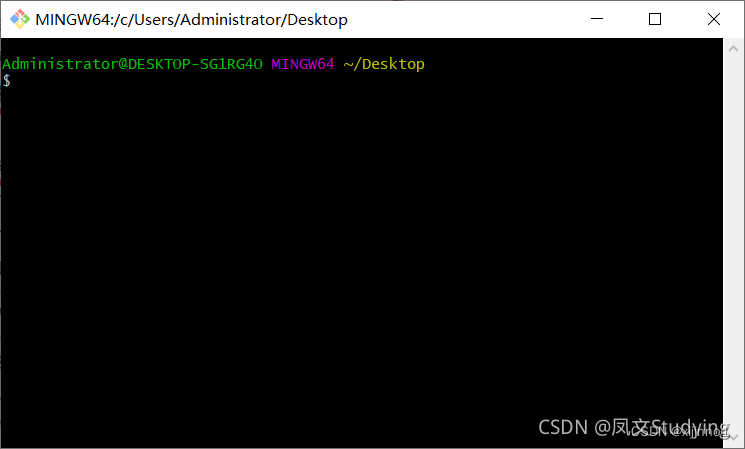
输入这个指令,可以查看当前使用的git版本
git --version

到这里git就算安装完成了。
2.TortoiseGit
2.1.介绍
tortoiseGit是一个开放的git版本控制系统的源客户端,支持Winxp/vista/win7.该软件功能和git一样,不同的是:git是命令行操作模式,tortoiseGit界面化操作模式,不用记git相关命令就可以直接操作。当然git也自带GUI的操作模式,但是不太好用,所以这里推荐TortoiseGit。
2.2.下载
官网下载地址:download.TortoiseGit.org–Indexof/tgit/
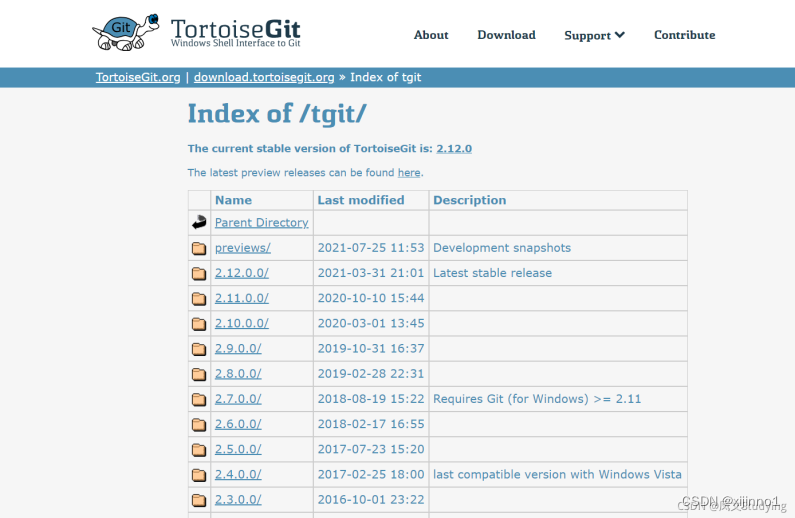
选择版本![]()
(本人选择了2.13.0版本安装并验证本文的操作,附件提供了2.13.0版本的TortoiseGit)
选择安装包和语言包下载


2.3.安装
一路next,到这里,注意改一下安装位置,
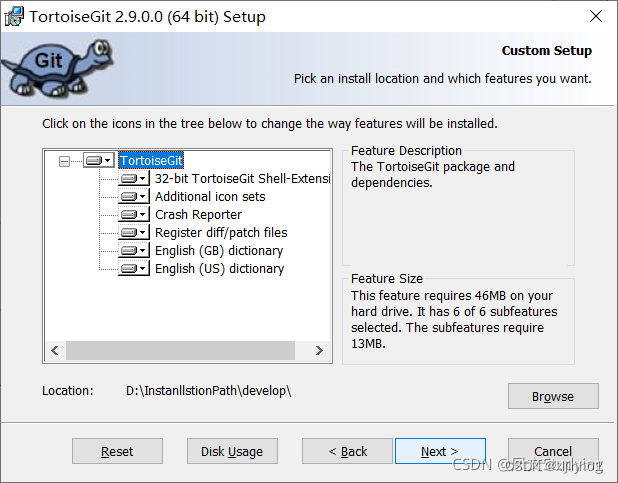
复制路径粘贴进去

点击OK继续,next,安装等待一会;点击finish;
点击下一页
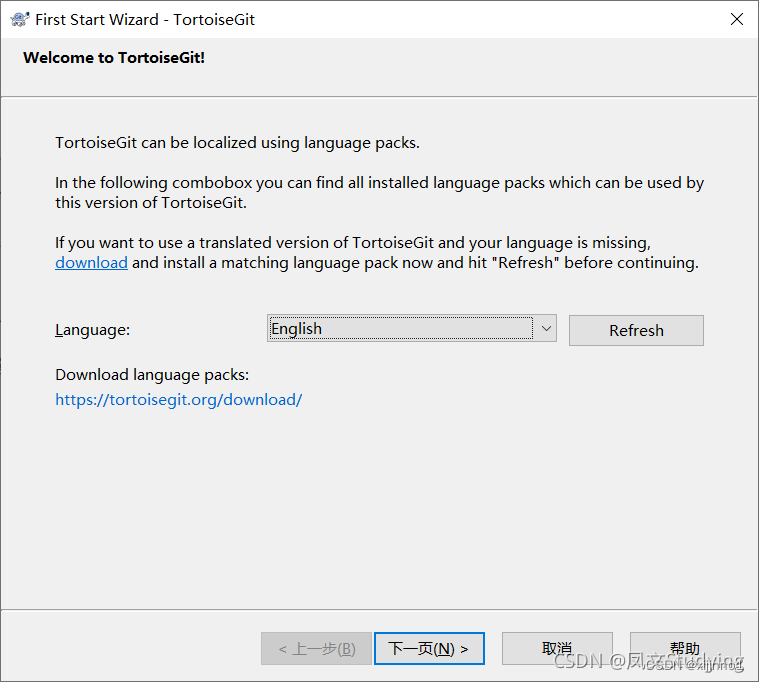
一直点击下一页,到这里,
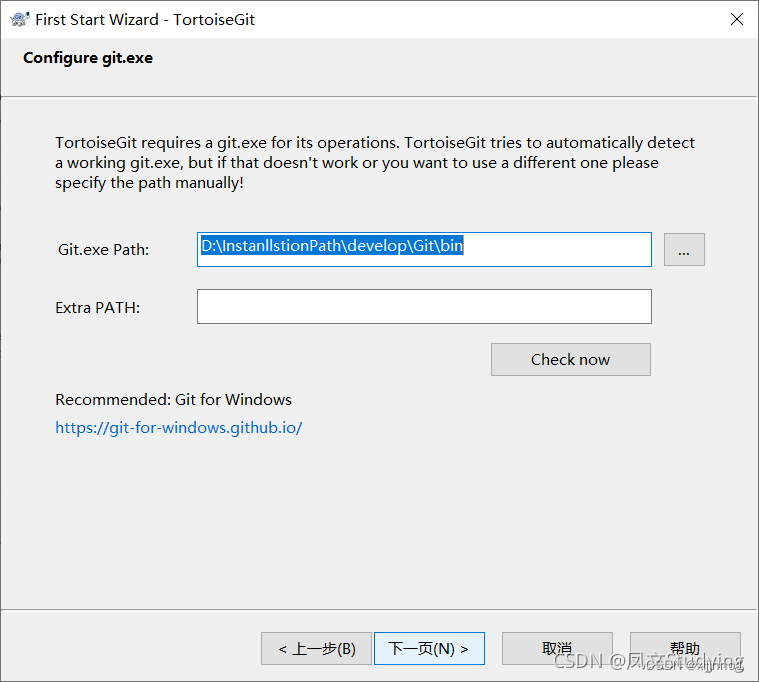
这里默认的路径,有个bin目录,这个里面都是使用git所用的指令,不用管,继续下一页
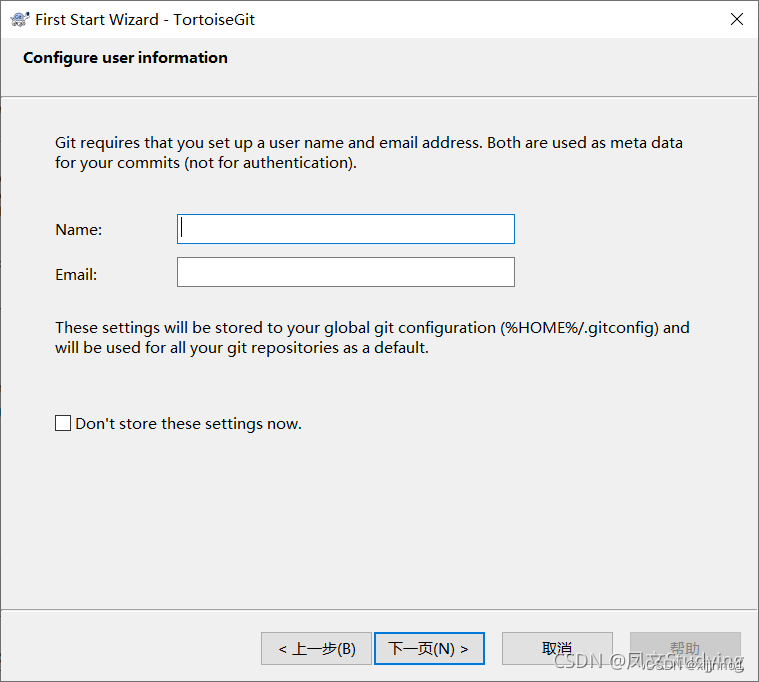
填入名字邮箱,继续下一页,点击完成。
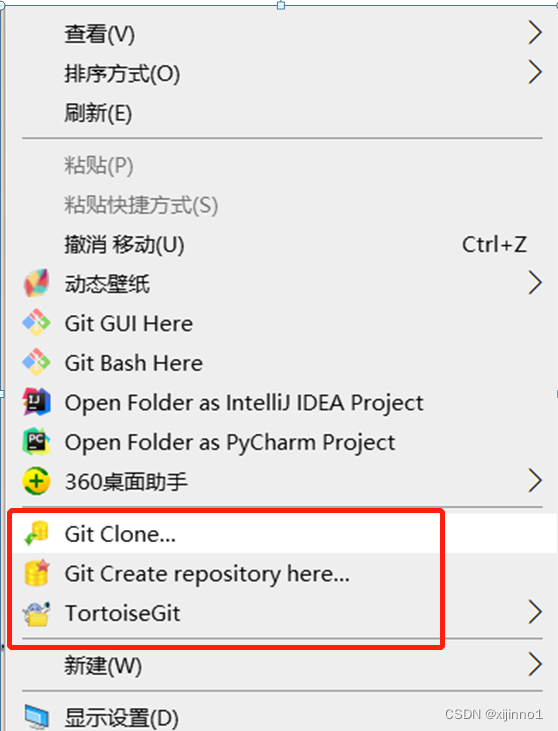
这时右键发现又多了3个选项。
2.4.汉化
提示:习惯用英文的小伙伴可以不用汉化的。TortoiseGit的版本号和汉化包的版本号不一致将导致汉化失败。
点击语言包安装,很快完成。
![]()
右键,选择TortoiseGit,选择Settings,将语言切换成中文,点击应用,确定即可。


这个时候再右键查看,发现都是中文的了

3.git案例1-本地操作
本节主要参考资料:
三、Git 的基本使用01-TortoiseGit 操作本地仓库_张丁花的博客-CSDN博客_tortoisegit本地仓库
3.1 初始化仓库
方法一:
1)新建一个文件夹,进入文件夹内部操作
2)右键--> Git在这里创建版本库 --> 确定 --> 确定


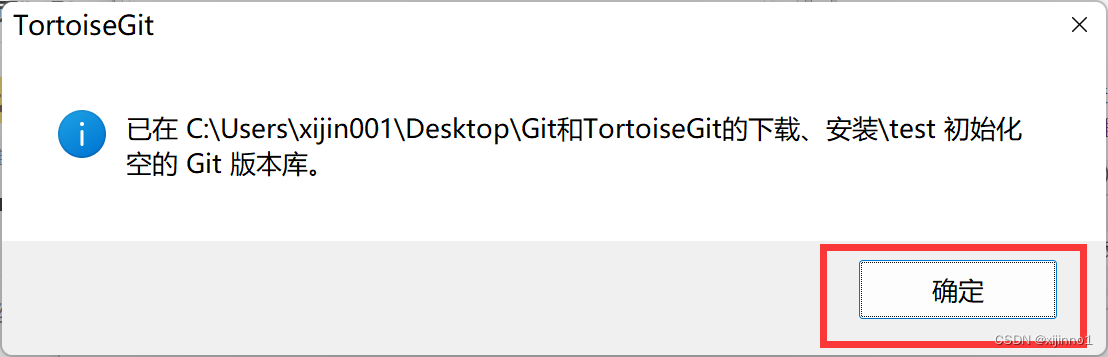
注意:不要直接在桌面上操作,否则桌面就是一个仓库
方法二:
1)新建一个文件夹,进入文件夹内部操作
2)右键 --> Git GUI Here --> Create New Repository --> 选择路径 --> Create
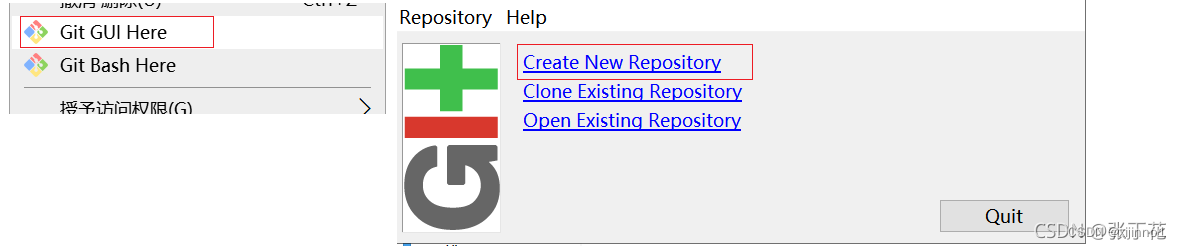
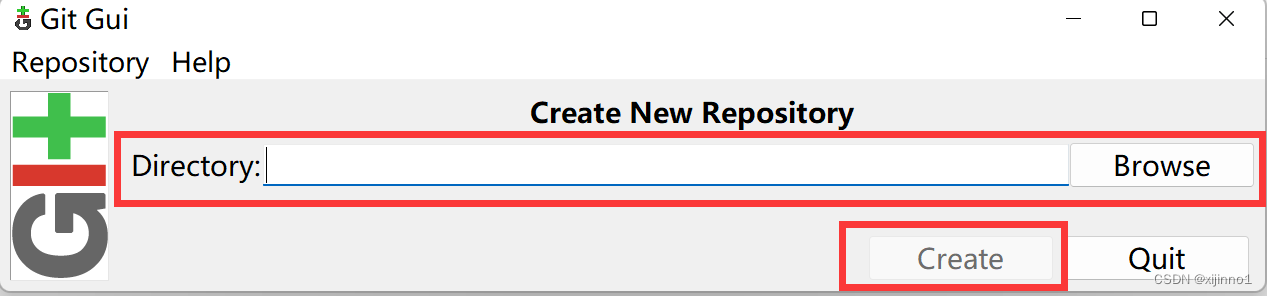
方法三:命令行模式
1)新建一个文件夹,进入文件夹内部操作
2)右键--> Git Bash Here --> 输入 git init --> 关闭窗口
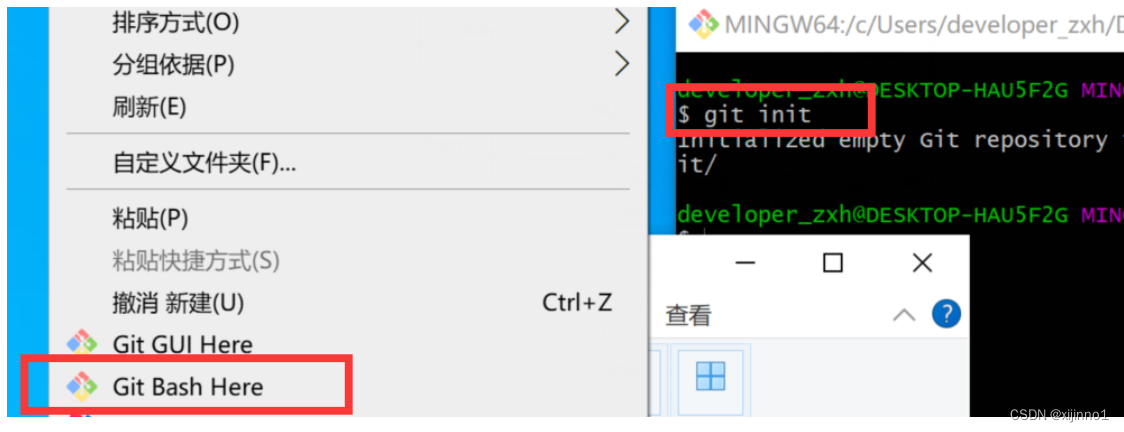
创建完毕仓库,我们发现,此时我们创建的文件夹下有一个.git 文件已经生成了
并且仓库文件夹上多了一个 绿色图标
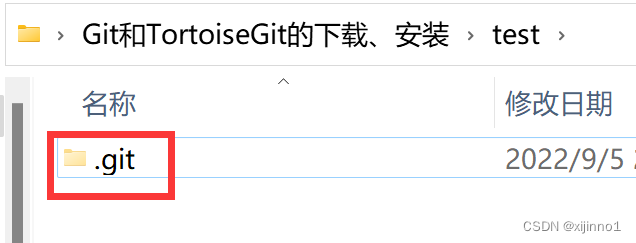 ????????
???????? 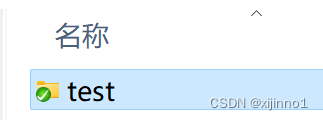
????????
3.2 添加文件
1)在仓库中新建一个文件
2)选中新建的文件-->右键--> TortoiseGit--> 添加
3)此时我们看到文件夹上多了一个 "加号"

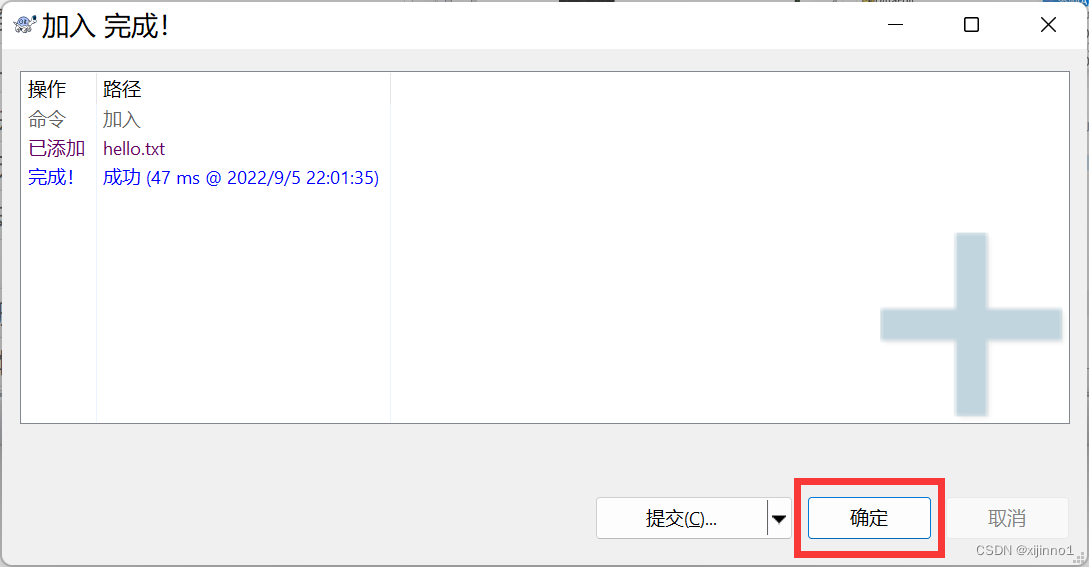
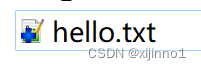
3.3 提交文件至本地仓库
1)选中文件
2)右键--git提交
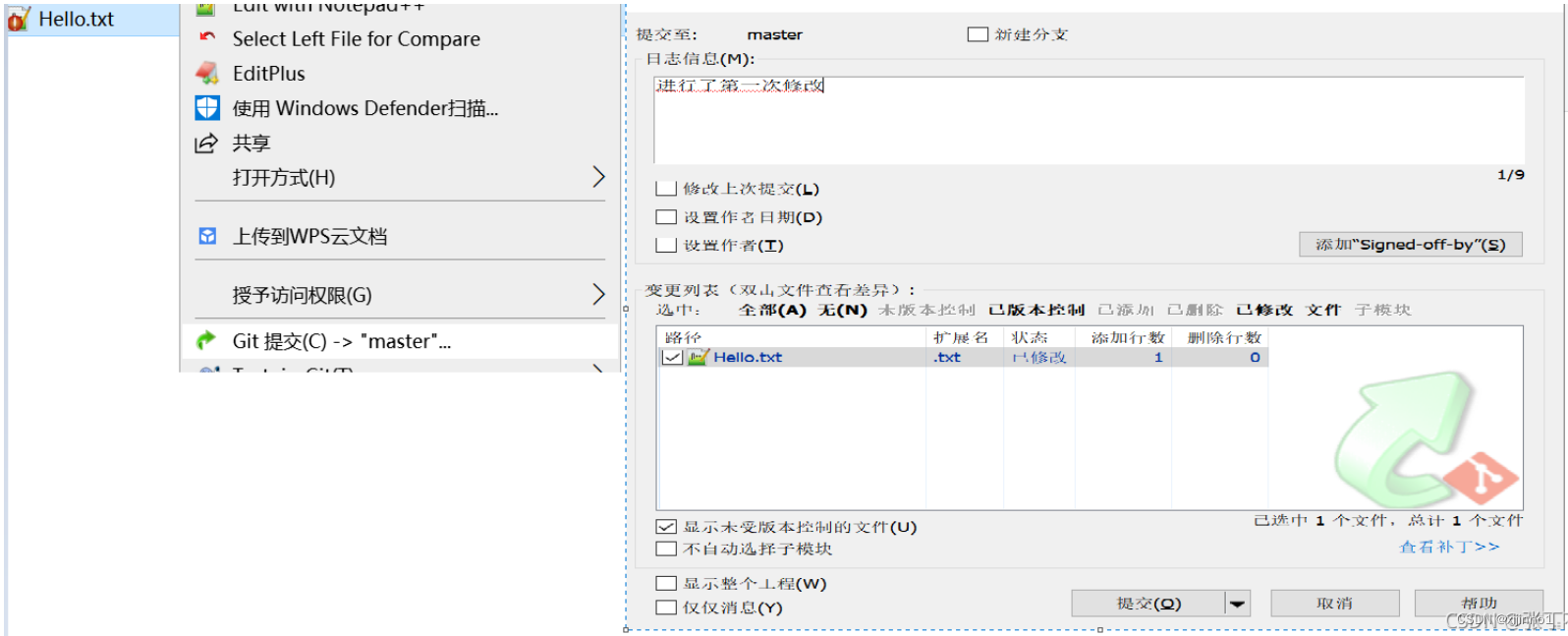
等待小乌龟自动上传完成,完成后点击 关闭 关闭掉即可
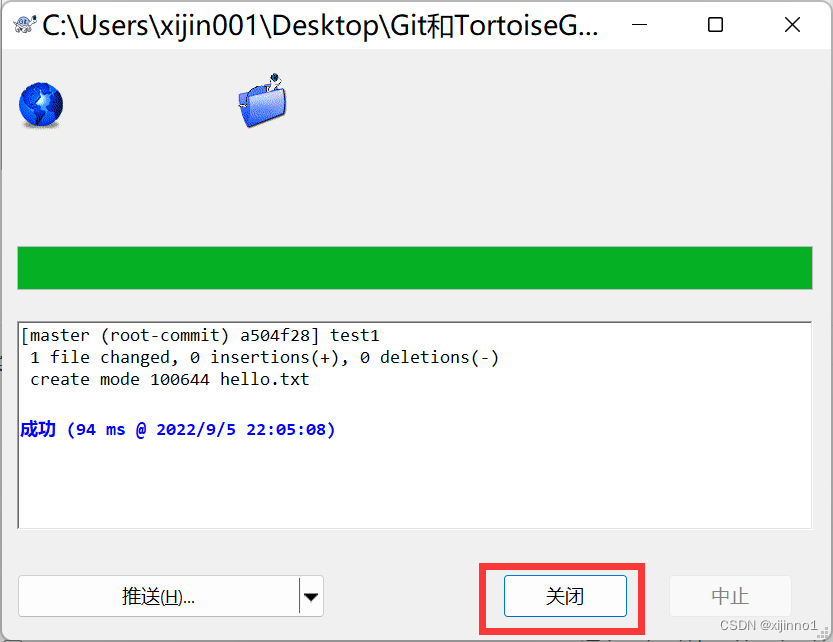
3.4 修改文件,与再次提交文件
当我们修改文件以后,文件上多了一个红色感叹号,表示我们上次提交后该文件被修改过
提交后文件图标又变成绿色

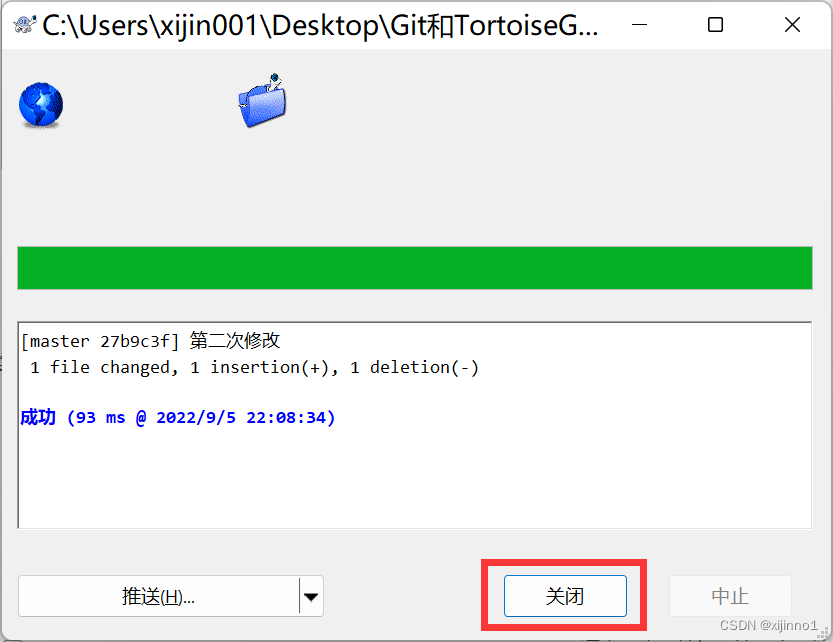
3.5 文件状态讲解
Git工作目录下的文件存在两种状态:
1 untracked 未跟踪(未被纳入版本控制) : 比如新建的文件(此时文件夹上没有图标或者有一个"问号")
2 tracked 已跟踪(被纳入版本控制)????
??? 2.1 Staged 已暂存状态??????????? :添加 但未提交状态(此时文件夹上有一个"加号")
??? 2.2 Unmodified 未修改状态??????? :已提交(此时文件夹上有一个"对号")
2.3 Modified 已修改状态????????? :修改了,但是还没有提交 (此时文件夹上有一个"红色感叹号")
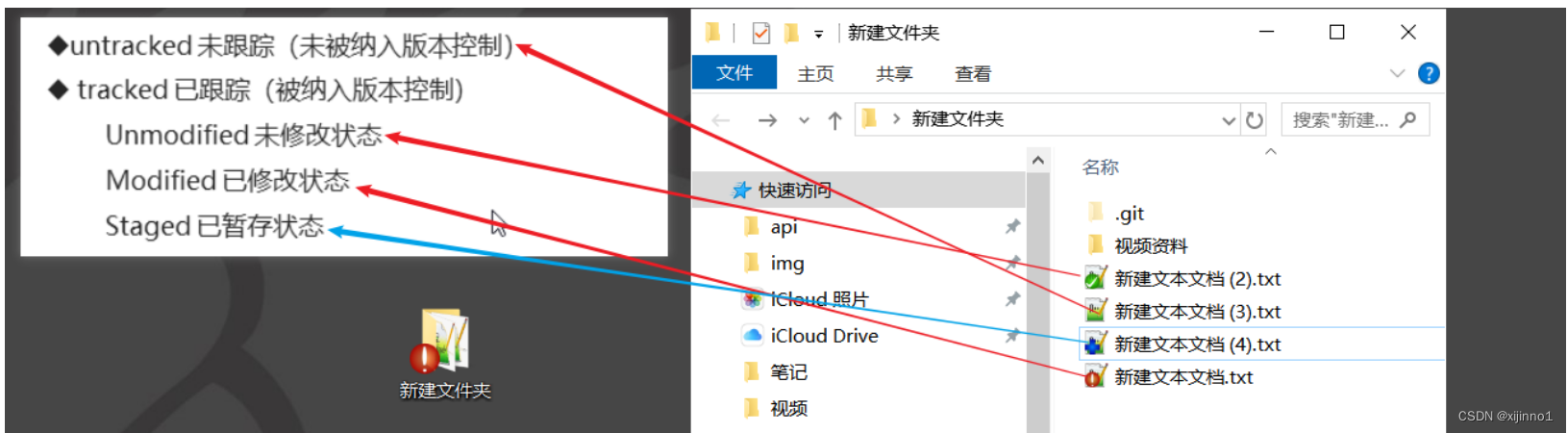
这些文件的状态会随着我们执行Git的命令发生变化
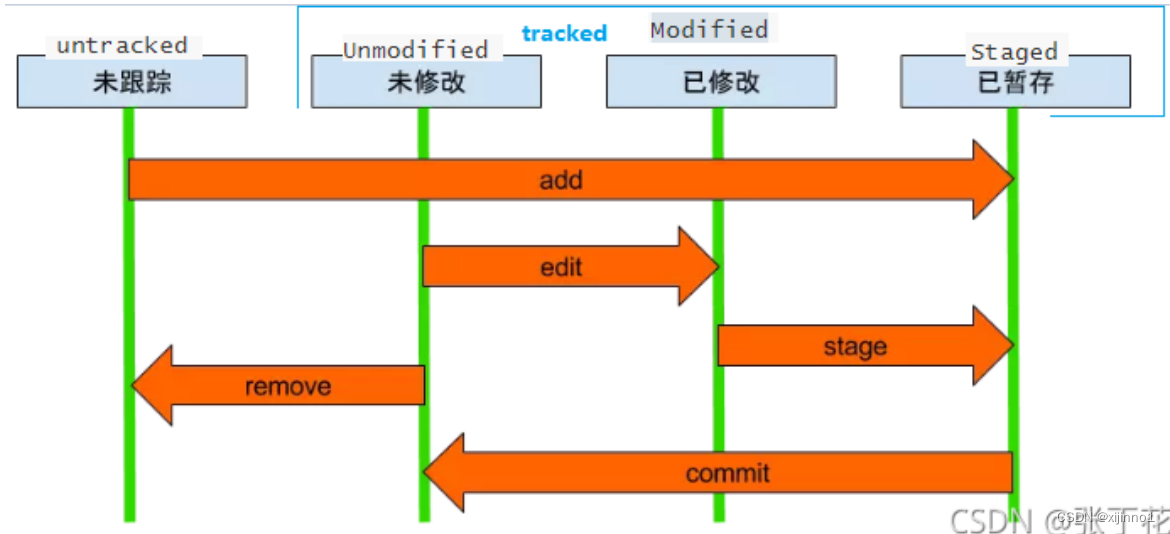
3.6 修改文件,不提交和上一个版本比较差异
修改文件,此时不要提交
选中文件 --> 右键 --> TortoiseGit --> 比较差异
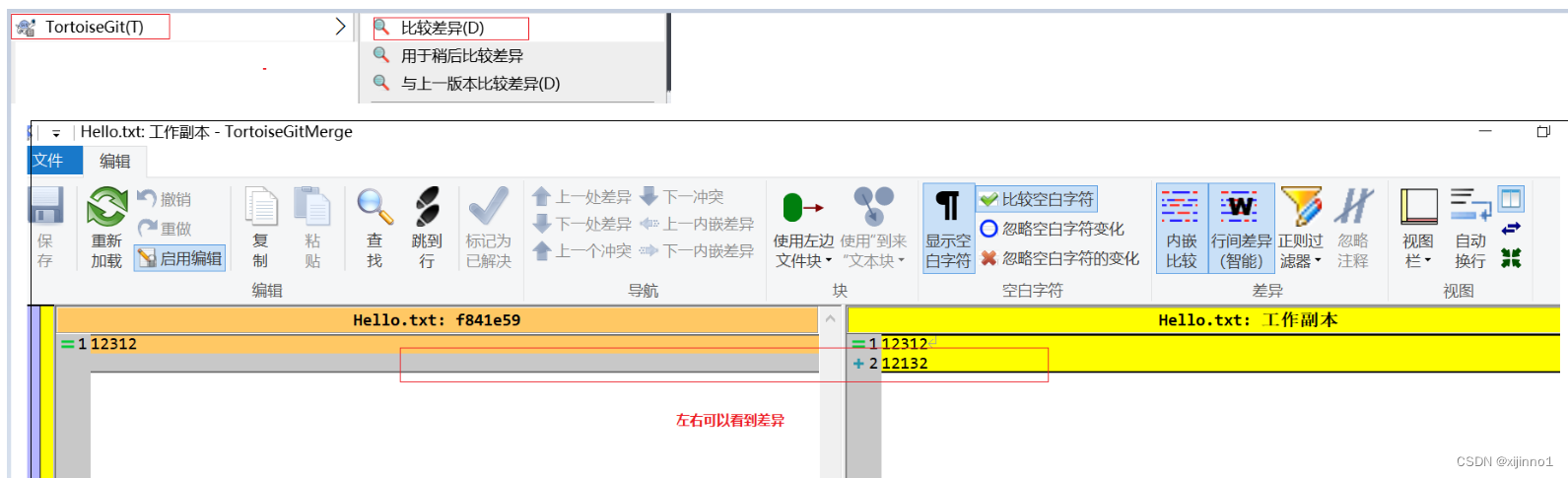
或者
在空白处右键选择TortoiseGIT->Show log,可以看到更新了一条日志,选中该条日志,在下面可以用看到一些文件已经和上一个版本比较有所改动,
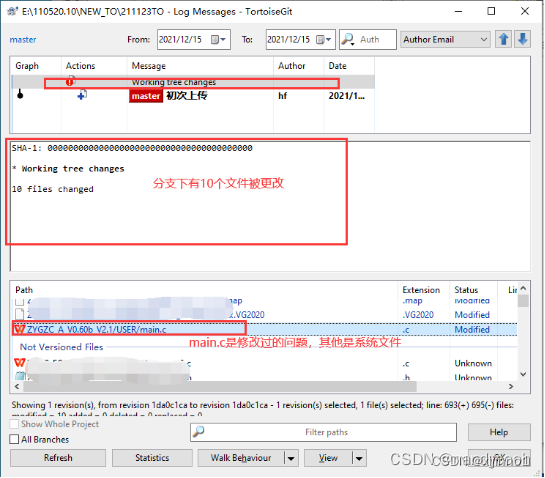
那么可以双击文件对比下,

然后选中所有更改过的文件,右键选中Commit提交一下就好了。
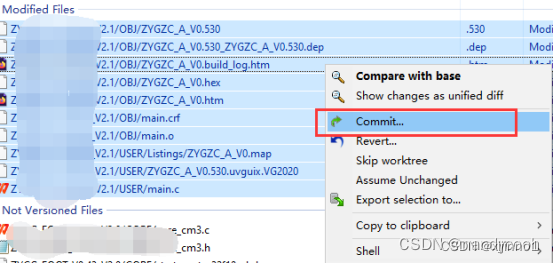
提交时记得备注相关日志,方便查看
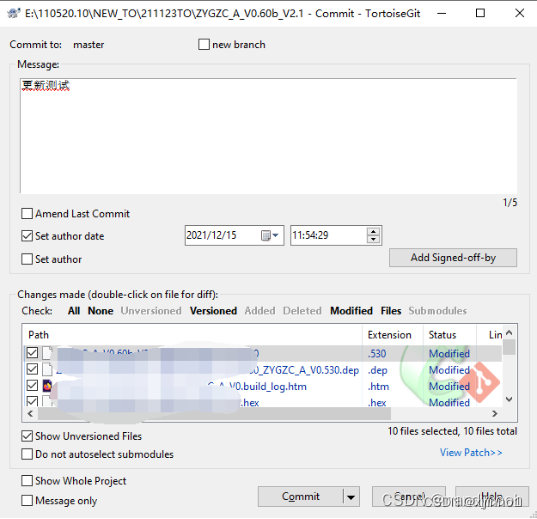
3.7 查看提交历史记录
选中文件,右键--> TortoiseGit--> 显示日志
此时我们可以看到所有的历史提交记录
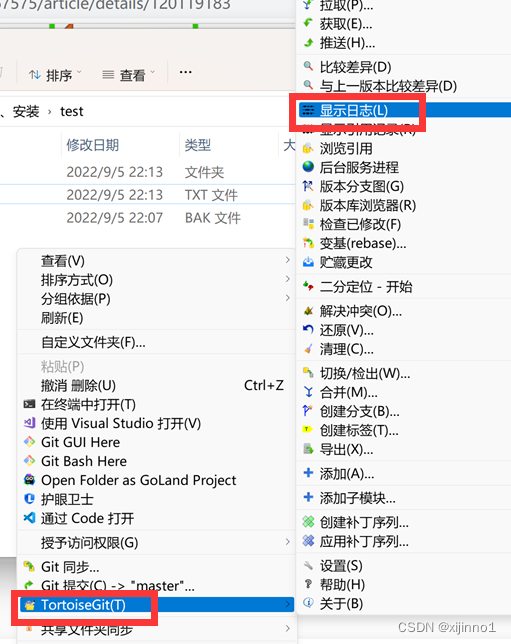

3.8 回退至历史版本
右键--> TortoiseGit--> 显示日志
选中某个版本--> 进行如下操作
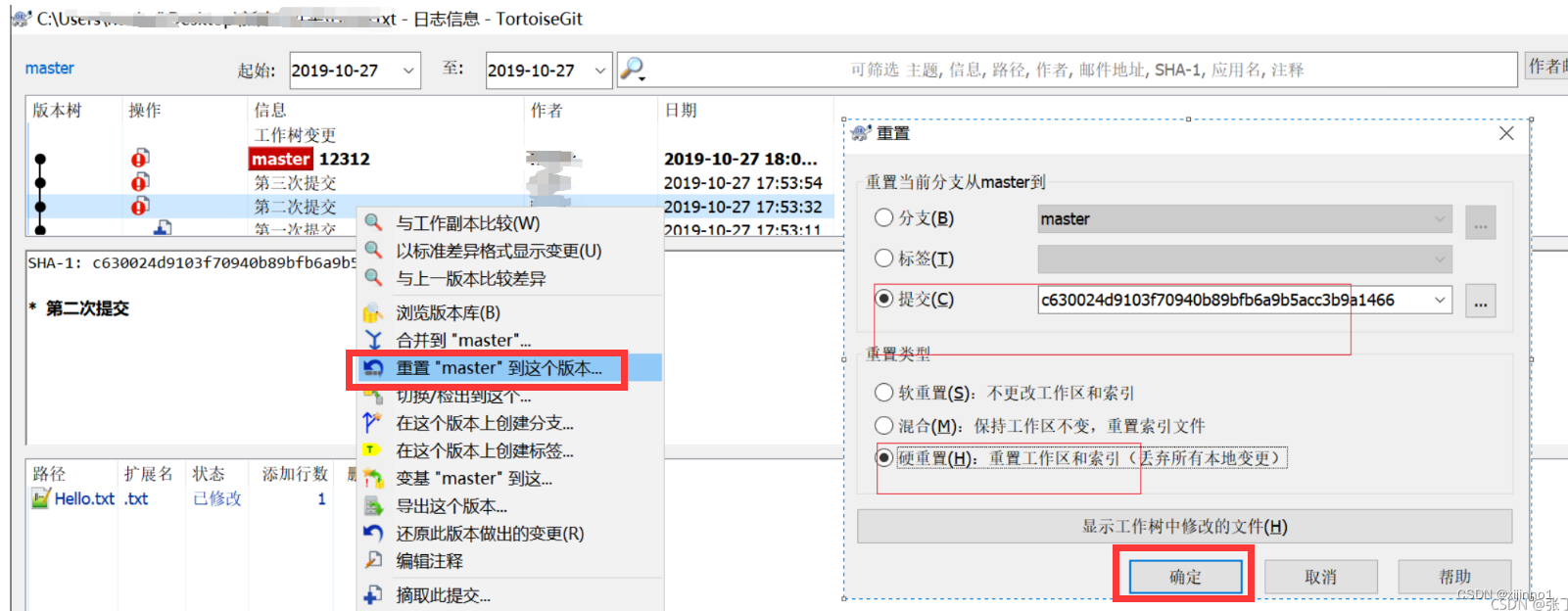
3.9 文件删除
3.9.1本地删除与恢复
直接选中文件删除的话,其实只是删除了本地工作区的文件,并没有删除 仓库中的文件
?? 此时时可以回退的, 比如我们进行如下操作
?? 1)文件删除
?? 2)右键--> TortoiseGit--> 还原
?? 此时我们发现文件又被恢复了
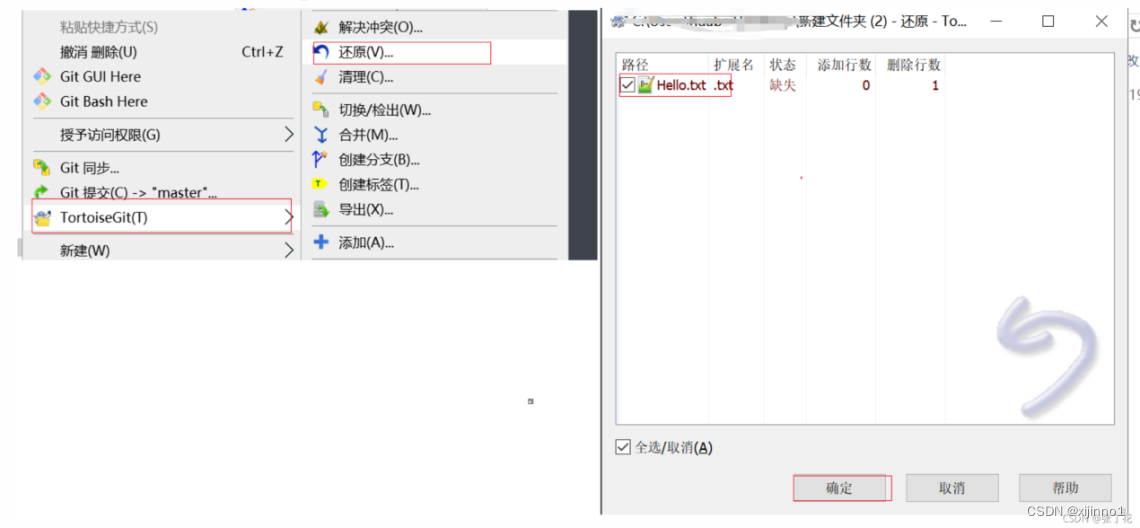
3.9.2从版本库删除
我们如果真的想要将某个文件从服务器删除,需要进行如下操作
?? 1) 文件删除,和上面的操作一样
?? 2) 提交,此时服务文件已经删除了(历史版本还在,还是可以恢复)
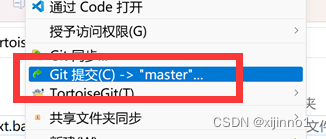
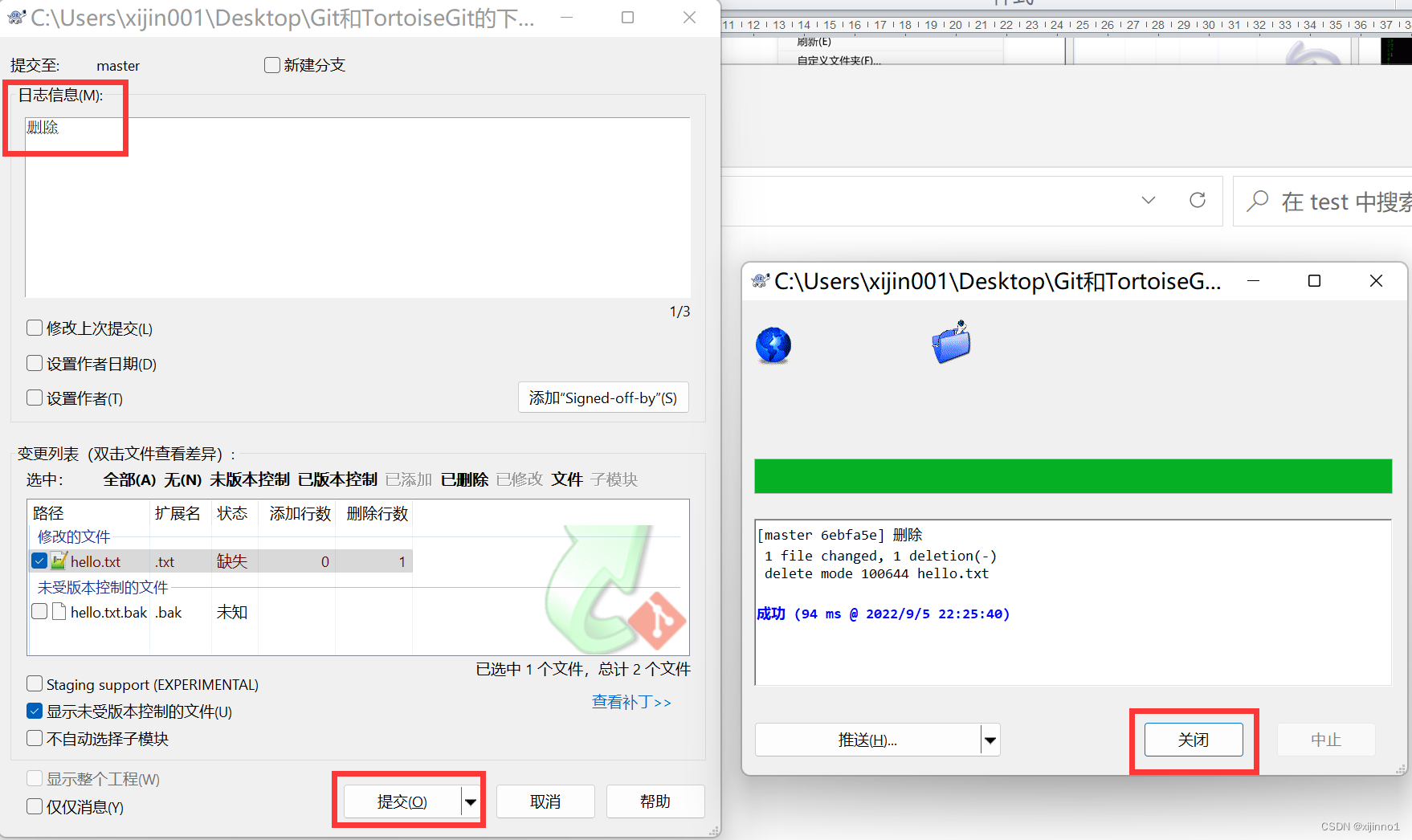
3.9.3从版本库删除,但是不删除本地
我们可以如下操作,只删除服务器上的文件,但是本地文件并不删除
备注:删除之后需要提交,才会真正的从服务器删除
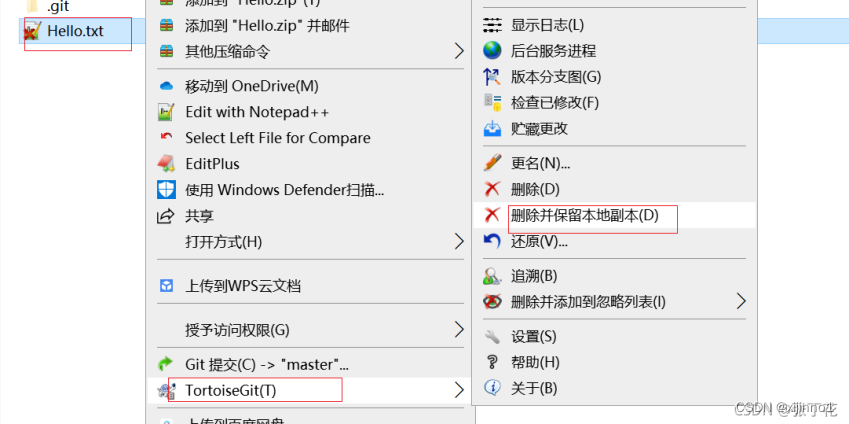
3.10 忽略提交
有时候我们一些文件是不需要提交的比如说idea/eclipse
开发的代码自动生成的配置文件
如何配置不提交呢
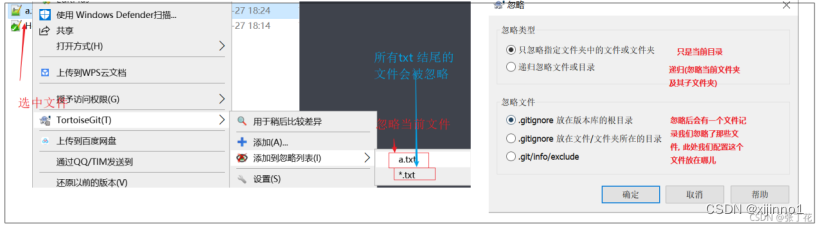
此时我们的根目录下会生成一个.gitignore 文件
忽略文件如何阅读,常见格式
# 所有以.a 结尾的文件将被忽略(递归)
*.a
# 不管其他规则怎样,强制不忽略? lib.a
!lib.a
# 只忽略 文件 TODO (注意这里是文件)
/TODO
# 忽略 build文件夹下所有内容(递归) 这里是文件夹
build/
# 忽略 doc 目录下以 *.txt 结尾的文件 (不递归)
doc/*.txt
# 忽略 doc 目录下以 *.pdf 结尾的文件 (递归)
doc/**/*.pdf
4.Tortoisegit(小乌龟)中文汉化一直出不来汉化结果详解
原因:Tortoisegit的版本号和汉化包的版本号不一致。
解决方案:卸载Tortoisegit,重新下载同版本的Tortoisegit和汉化包,
还要注意的是 需要在同一目录下
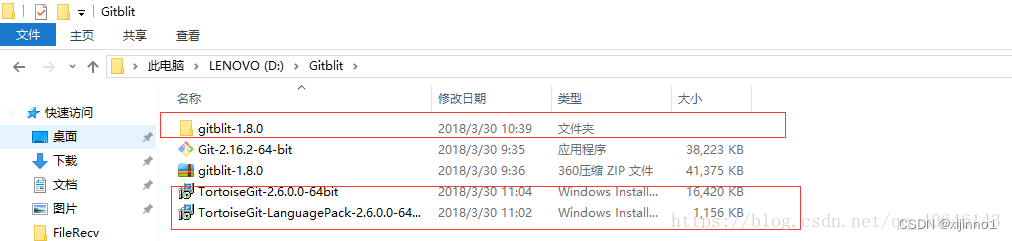
5.关闭自动更新,避免后续汉化失败
今天启动Git小乌龟时出现了Git小乌龟更新的提示,本着码农应该时刻保持最新动态的思想直接点击了确认更新,这一更新完之后出问题了,汉化包不能使用了,然后就各种搜索,捣鼓半天终于找到原因。
首先,我们在自动更新时会自动下载两个文件,一个TortoiseGit的安装包和一个TortoiseGit的汉化包,找到它们,一般自动下载的东西在电脑的系统默认下载目录下(如果实在找不到可以上电脑搜索TortoriseGit或者去官网下载最新的TortoiseGit和和汉化包):有了最新的两个安装包之后就是解决方法了
第一步,先将新下载的TortoriseGit重新安装一次(注意必须重新安装,即使自动更新的也需要再次安装,我想可能是有一些文件的配置不完全一样,导致汉化包不能完全匹配吧)
第二步,将新下载的TortoriseGit汉化包重新安装一次(要求和TortoriseGit版本一致)
好了,就这两步就搞定了,再去看看设置里面是不是多出了中文简体。
对了,最后记得重启电脑,否则会出现汉化不完全的现象

附件链接: